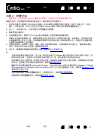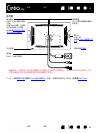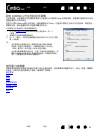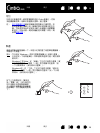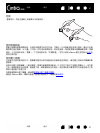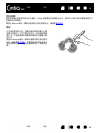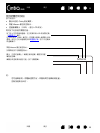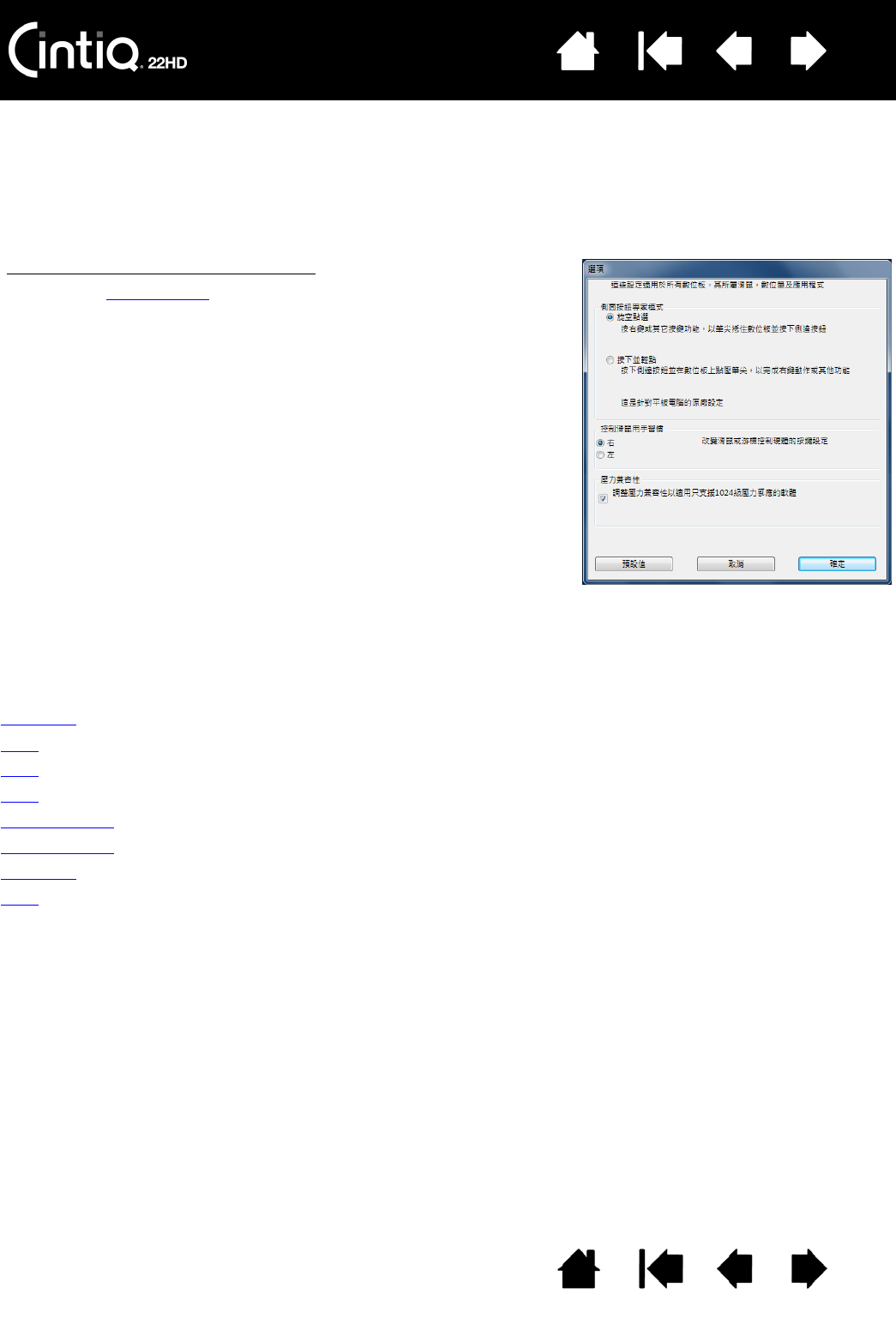
目錄 索引
目錄
24
索引
24
設定 CINTIQ 以符合您的用手習慣
在安裝期間,系統會提示您根據您是慣用右手還是左手來選擇 Cintiq 的預設組態。您選擇的組態用來決定快
速鍵及觸控列的預設設定。
但您可以使用 Wacom 數位板控制台,隨時重新設定 Cintiq,以適用於慣用左手或右手的使用者。變更用手
習慣設定時,會自動重新設定快速鍵與觸控列設定。
使用壓力感應筆
無線免電池畫筆可感應施加給筆尖的壓力量以及傾斜程度。使用畫筆有四種基本技巧:指向、點選、雙擊與
及拖曳。如果您對使用畫筆並不熟悉,請參閱下列頁面。
握住畫筆
定位
點選
拖曳
使用側面按鈕
使用壓力感應
傾斜繪圖
擦除
針對慣用左手或慣用右手使用者重新設定:
1. 按下中間硬體控制按鈕
啟動 Wacom 數位板控制台。按一下
「選項 ...」。
2. 根據您的用手習慣選擇適當設定。
3. 按一下 「確定」。現有快速鍵與觸控列模式設定可在左右手之間切
換 (或變動)。
註:
您在變更用手習慣設定時,硬體控制按鈕不會受到影響。
同樣地,變更用手習慣設定,不會影響到處於 LCD 設定
(OSD)模式時,用來控制 LCD 設定的快速鍵。
此步驟不會影響預設安裝方向。在登入及使用者切換畫面中,液
晶數位板會使用安裝期間所選擇的預設組態。若要變更預設組
態,一定要重新安裝 Wacom 驅動程式。